|
|
Excel 2007で単語の1文字目だけを大文字に変換する方法 | ||
Excel 2007で単語の1文字目だけを大文字に変換する方法 |
Q&A番号:011949 更新日:2020/03/25
|
Q&A番号:011949 更新日:2020/03/25 |
 | Excel 2007で、単語の1文字目だけを大文字に変換する方法について教えてください。 |
 | 「PROPER」関数を使用することで、アルファベットの1文字目を大文字に、2文字目以降を小文字に変換できます。 |
「PROPER」関数を使用することで、アルファベットの1文字目を大文字に、2文字目以降を小文字に変換できます。
はじめに
Excel 2007では、「PROPER」関数を使用して、セルに入力されている単語の1文字目を大文字に、2文字目以降を小文字に変換することができます。
氏名のローマ字表記で大文字と小文字が混在している場合などに、統一した表記に修正することができます。
- 変換できる文字はアルファベットの半角文字と全角文字です。ひらがなやカタカナは変換できません。
- 関数で変換を行うため、元の単語が入力されているセルとは別のセルに、修正後のアルファベットが表示されます。
操作手順
Excel 2007で単語の1文字目だけを大文字に変換するには、以下の操作手順を行ってください。
任意のファイルを表示します。
ここでは例として、以下のファイルを使用します。
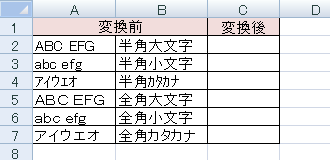
変換した文字を表示したいセルをクリックし、「関数の挿入」をクリックします。
ここでは例として、セル「C2」をクリックします。
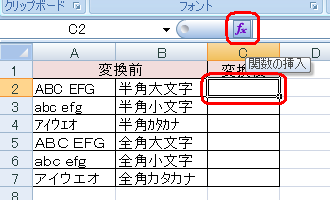
「関数の挿入」が表示されます。
「関数の分類」ボックスをクリックし、表示された一覧から「文字列操作」をクリックします。
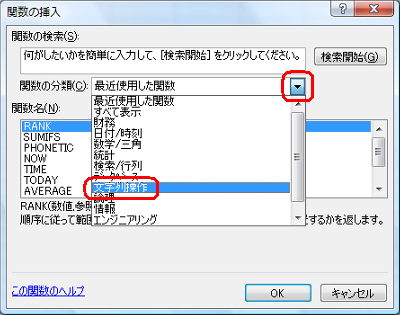
「関数名」ボックスから「PROPER」をクリックし、「OK」をクリックします。
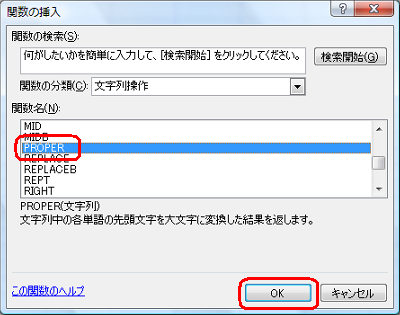
「関数の引数」が表示されます。
「文字列」ボックスに、変換元の文字が表示されているセルの列番号と行番号を半角文字で入力し、「OK」をクリックします。
ここでは例として、「A2」と入力します。
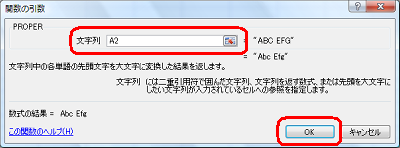
以上で操作完了です。
単語の1文字目が大文字に、2文字目以降が小文字に変換されたことを確認してください。
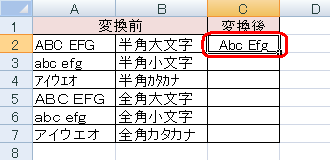
補足
変換するセルが複数ある場合は、セルの関数をコピーしてください。
ここでは例として、セル「C2」の関数を、セル「C3〜C7」にコピーします。
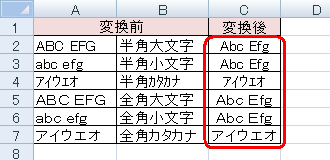
このQ&Aに出てきた用語
|
|
|


 Excelで単語の1文字目だけを大文字に変換する方法
Excelで単語の1文字目だけを大文字に変換する方法







